 Backend-Entwicklung
Backend-Entwicklung
 Golang
Golang
 Golang-Installations-Tutorial: Detaillierte Schritte auf einen Blick
Golang-Installations-Tutorial: Detaillierte Schritte auf einen Blick
Golang-Installations-Tutorial: Detaillierte Schritte auf einen Blick

Golang-Installations-Tutorial: Detaillierte Schritte auf einen Blick
Mit der rasanten Entwicklung von Cloud Computing, Big Data, künstlicher Intelligenz und anderen Technologien ändern und aktualisieren sich Programmiersprachen ständig. Unter ihnen wird Golang von Entwicklern als effiziente, prägnante und schnelle Programmiersprache bevorzugt. In diesem Artikel erfahren Sie, wie Sie Golang in verschiedenen Betriebssystemen installieren, damit Sie schnell mit dem Erlernen und Verwenden dieser Sprache beginnen können.
Schritt 1: Golang herunterladen
Zuerst müssen Sie die neueste Version von Golang von der offiziellen Website https://golang.org/ herunterladen. Wählen Sie das entsprechende Installationspaket entsprechend Ihrem Betriebssystem. Golang unterstützt Windows, MacOS und verschiedene Linux-Distributionen. Klicken Sie auf die Download-Schaltfläche und warten Sie, bis der Download abgeschlossen ist.
Schritt 2: Golang installieren
- Windows-Systeminstallationsschritte:
Doppelklicken Sie auf das heruntergeladene Installationspaket, befolgen Sie die Anweisungen und klicken Sie zur Installation auf „Weiter“. Während des Installationsvorgangs können Sie den Installationspfad von Golang auswählen. Standardmäßig ist es das Verzeichnis C:Go im Stammverzeichnis von Laufwerk C. Nach Abschluss der Installation müssen Sie die Umgebungsvariablen konfigurieren. C:Go目录。安装完成后,您需要配置环境变量。
打开“控制面板” -> “系统和安全” -> “系统”,点击“高级系统设置”,在系统属性窗口中点击“环境变量”,在系统变量中找到“Path”,点击编辑,将Golang的安装路径添加进去,例如C:Goin。
- MacOS系统安装步骤:
双击下载的.pkg文件,按照提示完成安装。安装完成后,您同样需要配置环境变量。
打开Terminal,输入以下命令:
echo 'export PATH=$PATH:/usr/local/go/bin' >> ~/.bash_profile source ~/.bash_profile
- Linux系统安装步骤:
解压下载的压缩包到指定文件夹,比如/usr/local:
sudo tar -C /usr/local -xzf go1.17.1.linux-amd64.tar.gz
然后配置环境变量,在~/.profile或~/.bashrc文件中添加以下内容:
export PATH=$PATH:/usr/local/go/bin
使配置生效:
source ~/.profile
第三步:验证安装
打开命令行窗口(Terminal或PowerShell)输入以下命令:
go version
如果看到类似go version go1.17.1 darwin/amd64的输出,说明您已成功安装Golang。
第四步:编写第一个Golang程序
创建一个新的文件夹,比如hello,在该文件夹下创建一个名为hello.go
C:Go in. - Installationsschritte für das MacOS-System:
Doppelklicken Sie auf die heruntergeladene .pkg-Datei und befolgen Sie die Anweisungen, um die Installation abzuschließen. Nach Abschluss der Installation müssen Sie auch Umgebungsvariablen konfigurieren.
🎜Öffnen Sie Terminal und geben Sie den folgenden Befehl ein: 🎜package main
import "fmt"
func main() {
fmt.Println("Hello, Golang!")
}- 🎜Linux-Systeminstallationsschritte: 🎜🎜🎜Extrahieren Sie das heruntergeladene komprimierte Paket in den angegebenen Ordner, z. B.
/usr/local</ code>:🎜<div class="code" style="position:relative; padding:0px; margin:0px;"><pre class='brush:php;toolbar:false;'>go run hello.go</pre><div class="contentsignin">Nach dem Login kopieren</div></div>🎜Konfigurieren Sie dann die Umgebungsvariablen und fügen Sie den folgenden Inhalt in die Datei <code>~/.profile oder ~/.bashrc ein: 🎜rrreee🎜 Machen Sie die Konfiguration wirksam : 🎜rrreee🎜🎜 Schritt 3: Überprüfen Sie die Installation 🎜🎜🎜Öffnen Sie das Befehlszeilenfenster (Terminal oder PowerShell) und geben Sie den folgenden Befehl ein: 🎜rrreee🎜Wenn Sie eine ähnliche Ausgabe wie sehen, gehen Sie zu Version go1.17.1 darwin/amd64 bedeutet, dass Sie Golang erfolgreich installiert haben. 🎜🎜🎜Schritt 4: Schreiben Sie das erste Golang-Programm🎜🎜🎜Erstellen Sie einen neuen Ordner, z. B. hello, und erstellen Sie in diesem Ordner eine Datei mit dem Namen hello.goGeben Sie den folgenden Code ein: 🎜rrreee🎜Wechseln Sie nach dem Speichern der Datei in den Ordner im Befehlszeilenfenster und führen Sie den folgenden Befehl aus: 🎜rrreee🎜Wenn „Hallo, Golang!“ erfolgreich gedruckt wurde, zeigt dies an, dass Ihr A Golang-Programm ausgeführt wird erfolgreich. 🎜🎜Mit den oben genannten Schritten haben Sie Golang erfolgreich installiert und Ihr erstes Programm erfolgreich geschrieben und ausgeführt. Als Nächstes können Sie mehr über die Syntax und Funktionen von Golang erfahren und komplexere Anwendungen entwickeln. Ich wünsche Ihnen, dass Sie die unendlichen Möglichkeiten in der Welt von Golang erkunden! 🎜Das obige ist der detaillierte Inhalt vonGolang-Installations-Tutorial: Detaillierte Schritte auf einen Blick. Für weitere Informationen folgen Sie bitte anderen verwandten Artikeln auf der PHP chinesischen Website!

Heiße KI -Werkzeuge

Undresser.AI Undress
KI-gestützte App zum Erstellen realistischer Aktfotos

AI Clothes Remover
Online-KI-Tool zum Entfernen von Kleidung aus Fotos.

Undress AI Tool
Ausziehbilder kostenlos

Clothoff.io
KI-Kleiderentferner

Video Face Swap
Tauschen Sie Gesichter in jedem Video mühelos mit unserem völlig kostenlosen KI-Gesichtstausch-Tool aus!

Heißer Artikel

Heiße Werkzeuge

Notepad++7.3.1
Einfach zu bedienender und kostenloser Code-Editor

SublimeText3 chinesische Version
Chinesische Version, sehr einfach zu bedienen

Senden Sie Studio 13.0.1
Leistungsstarke integrierte PHP-Entwicklungsumgebung

Dreamweaver CS6
Visuelle Webentwicklungstools

SublimeText3 Mac-Version
Codebearbeitungssoftware auf Gottesniveau (SublimeText3)

Heiße Themen
 1391
1391
 52
52
 Diese Apple-ID wird im iTunes Store noch nicht verwendet: Fix
Jun 10, 2024 pm 05:42 PM
Diese Apple-ID wird im iTunes Store noch nicht verwendet: Fix
Jun 10, 2024 pm 05:42 PM
Wenn Sie sich mit der AppleID beim iTunesStore anmelden, wird möglicherweise die Fehlermeldung „Diese AppleID wurde nicht im iTunesStore verwendet“ auf dem Bildschirm angezeigt. Es gibt keine Fehlermeldungen, über die Sie sich Sorgen machen müssen. Sie können sie beheben, indem Sie diese Lösungssätze befolgen. Fix 1 – Lieferadresse ändern Der Hauptgrund, warum diese Aufforderung im iTunes Store erscheint, ist, dass Sie nicht die richtige Adresse in Ihrem AppleID-Profil haben. Schritt 1 – Öffnen Sie zunächst die iPhone-Einstellungen auf Ihrem iPhone. Schritt 2 – AppleID sollte über allen anderen Einstellungen stehen. Also, öffnen Sie es. Schritt 3 – Öffnen Sie dort die Option „Zahlung & Versand“. Schritt 4 – Bestätigen Sie Ihren Zugang mit Face ID. Schritt
 Shazam-App funktioniert nicht auf dem iPhone: Fix
Jun 08, 2024 pm 12:36 PM
Shazam-App funktioniert nicht auf dem iPhone: Fix
Jun 08, 2024 pm 12:36 PM
Haben Sie Probleme mit der Shazam-App auf dem iPhone? Shazam hilft Ihnen, Lieder zu finden, indem Sie sie anhören. Wenn Shazam jedoch nicht richtig funktioniert oder den Song nicht erkennt, müssen Sie den Fehler manuell beheben. Die Reparatur der Shazam-App wird nicht lange dauern. Befolgen Sie also, ohne noch mehr Zeit zu verlieren, die folgenden Schritte, um Probleme mit der Shazam-App zu beheben. Fix 1 – Deaktivieren Sie die Funktion für fetten Text. Fetter Text auf dem iPhone kann der Grund dafür sein, dass Shazam nicht richtig funktioniert. Schritt 1 – Sie können dies nur über Ihre iPhone-Einstellungen tun. Also, öffnen Sie es. Schritt 2 – Als nächstes öffnen Sie dort die Einstellungen „Anzeige & Helligkeit“. Schritt 3 – Wenn Sie feststellen, dass „Fetttext“ aktiviert ist
 Wie kann ich Dateien mit Golang sicher lesen und schreiben?
Jun 06, 2024 pm 05:14 PM
Wie kann ich Dateien mit Golang sicher lesen und schreiben?
Jun 06, 2024 pm 05:14 PM
Das sichere Lesen und Schreiben von Dateien in Go ist von entscheidender Bedeutung. Zu den Richtlinien gehören: Überprüfen von Dateiberechtigungen, Schließen von Dateien mithilfe von Verzögerungen, Validieren von Dateipfaden, Verwenden von Kontext-Timeouts. Das Befolgen dieser Richtlinien gewährleistet die Sicherheit Ihrer Daten und die Robustheit Ihrer Anwendungen.
 iPhone bleibt im Flugmodus hängen: So beheben Sie das Problem
Jun 15, 2024 pm 02:16 PM
iPhone bleibt im Flugmodus hängen: So beheben Sie das Problem
Jun 15, 2024 pm 02:16 PM
Der Flugmodus ist in manchen Situationen sehr praktisch. Allerdings kann Ihnen derselbe Flugmodus Kopfschmerzen bereiten, wenn Ihr iPhone plötzlich darin hängen bleibt. In diesem Artikel haben wir eine Reihe von Lösungen entwickelt, mit denen Sie Ihr iPhone aus dem Flugmodus herausholen können. Schnelle Lösung – 1. Versuchen Sie, den Flugmodus direkt im Kontrollzentrum zu deaktivieren. 2. Wenn Sie den Flugzeugmodus nicht über das Kontrollzentrum deaktivieren können, können Sie den Flugzeugmodus direkt über die Registerkarte „Einstellungen“ deaktivieren. Wenn diese Tipps nicht funktionieren, befolgen Sie die folgenden Korrekturen, um das Problem zu beheben. Fix 1 – Neustart Ihres Geräts erzwingen Der Vorgang, einen Neustart Ihres Geräts zu erzwingen, ist sehr einfach. Sie müssen lediglich diese Schritt-für-Schritt-Anleitung befolgen. Schritt 1 – Sie können den Vorgang starten, indem Sie die Lauter-Taste drücken und wieder loslassen. Schritt
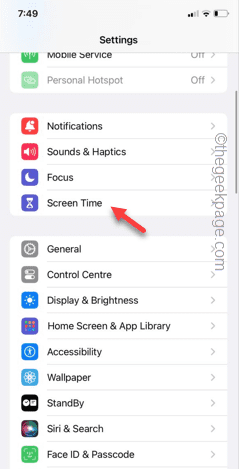 Grauen Safari-Verlauf im iPhone löschen: Korrekturen
Jun 08, 2024 pm 06:44 PM
Grauen Safari-Verlauf im iPhone löschen: Korrekturen
Jun 08, 2024 pm 06:44 PM
Ist die Schaltfläche „Verlauf löschen“ in Safari auf dem iPhone grau? In diesem Fall können Sie den Verlauf in Safari überhaupt nicht löschen. Gespeicherte Cookies und Website-Daten können unerwünschte Ereignisse in Ihrem Browser verursachen. Wenn Sie jedoch die folgenden Schritte ausführen, können Sie das Problem leicht beheben und den gespeicherten Benutzerverlauf aus Safari löschen. Fix 1 – Inhaltsbeschränkungen deaktivieren Inhaltsbeschränkungen auf dem iPhone können die korrekte Verwendung des Safari-Browsers einschränken. Schritt 1 – Öffnen Sie die iPhone-Einstellungen. Schritt 2 – Gehen Sie als Nächstes zu den Bildschirmzeiteinstellungen. Schritt 3 – Aktivieren Sie in den Bildschirmzeiteinstellungen „Inhalts- und Datenschutzbeschränkungen“.
 iPhone-Kamera blinkt/flackert bei Raumbeleuchtung: behoben
Jun 06, 2024 pm 02:28 PM
iPhone-Kamera blinkt/flackert bei Raumbeleuchtung: behoben
Jun 06, 2024 pm 02:28 PM
Flackert Ihre iPhone-Kamera bei Innenbeleuchtung oder flackert sie zu stark? Videos, die Sie mit Ihrem iPhone aufnehmen, sehen nicht gut aus, weil die Lichter eingeschaltet sind. Das Flimmern, das Sie im Video sehen, ist auf die unterschiedlichen Bildwiederholraten zurückzuführen. Das ist nicht normal und es gibt Möglichkeiten, dies zu beheben. Dieser Fix hilft Ihnen, das kontinuierliche Flackern oder den Flimmereffekt in iPhone-Videos zu beheben. Fix – Videoausgabeformat ändern Der Grund für dieses Phänomen ist, dass es einen merklichen Unterschied zwischen der Bildwiederholfrequenz des Objekts und der Kameralinse gibt. Wenn Sie Ihren Bildschirm mit dem iPhone aufzeichnen, flackert oder flackert das Video normalerweise stark. Wenn Sie jedoch ein normales Video aufnehmen, sollte es nicht flackern. Dieses Phänomen ist hauptsächlich auf die Diskrepanz zwischen der Bildwiederholfrequenz des Bildschirms und der Bildfrequenz der Kamera zurückzuführen. Die Bildschirmaktualisierungsrate beträgt normalerweise
 ANBI App Offizieller Download V2.96.2 Neueste Version Installation Anbi Offizielle Android -Version
Mar 04, 2025 pm 01:06 PM
ANBI App Offizieller Download V2.96.2 Neueste Version Installation Anbi Offizielle Android -Version
Mar 04, 2025 pm 01:06 PM
Binance App Offizielle Installationsschritte: Android muss die offizielle Website besuchen, um den Download -Link zu finden. Wählen Sie die Android -Version zum Herunterladen und Installieren. Alle sollten auf die Vereinbarung über offizielle Kanäle achten.
 Golang Framework vs. Go Framework: Vergleich der internen Architektur und externen Funktionen
Jun 06, 2024 pm 12:37 PM
Golang Framework vs. Go Framework: Vergleich der internen Architektur und externen Funktionen
Jun 06, 2024 pm 12:37 PM
Der Unterschied zwischen dem GoLang-Framework und dem Go-Framework spiegelt sich in der internen Architektur und den externen Funktionen wider. Das GoLang-Framework basiert auf der Go-Standardbibliothek und erweitert deren Funktionalität, während das Go-Framework aus unabhängigen Bibliotheken besteht, um bestimmte Zwecke zu erreichen. Das GoLang-Framework ist flexibler und das Go-Framework ist einfacher zu verwenden. Das GoLang-Framework hat einen leichten Leistungsvorteil und das Go-Framework ist skalierbarer. Fall: Gin-Gonic (Go-Framework) wird zum Erstellen der REST-API verwendet, während Echo (GoLang-Framework) zum Erstellen von Webanwendungen verwendet wird.



